ps非主流的青紫色教程
2022-12-25 22:11:33
来源/作者: /
己有:0人学习过
4、创建亮度/对比度调整图层,适当增加图片的对比度,参数设置如图8,效果如图9。

<图8>

<图9>
5、把“图层1”复制一层,按Ctrl+ Shift + ] 置顶,按住Alt键添加图层蒙版,用白色画笔把人物脸、手臂等肤色部分擦出来,效果如下图。

<图10>
6、调出当前图层蒙版选区,创建曲线调整图层,对RGB,蓝进行调整,参数设置如图11,效果如图12。这一步主要增加肤色部分的亮度。
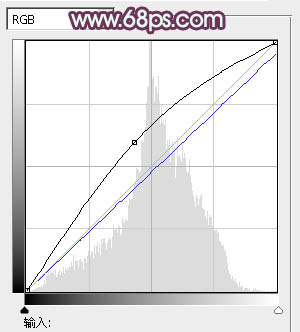
<图11>

<图12>
7、调出当前图层面板选区,创建可选颜色调整图层,对红、白、中性色进行调整,参数设置如图13- 15,效果如图16。这一步把人物肤色稍微调淡一点。
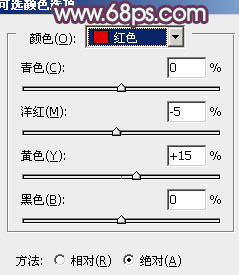
<图13>
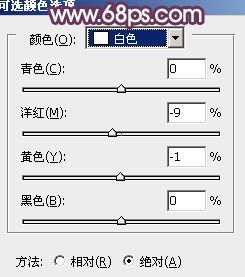
<图14>

<图15>

<图16>
上一篇:ps非主流流行的甜美蓝绿色
下一篇:暖色调,明亮暖调人像调色思路分享
























